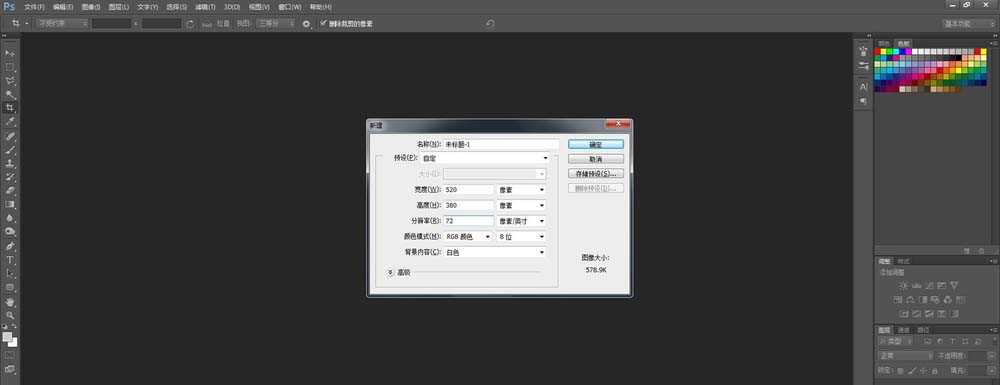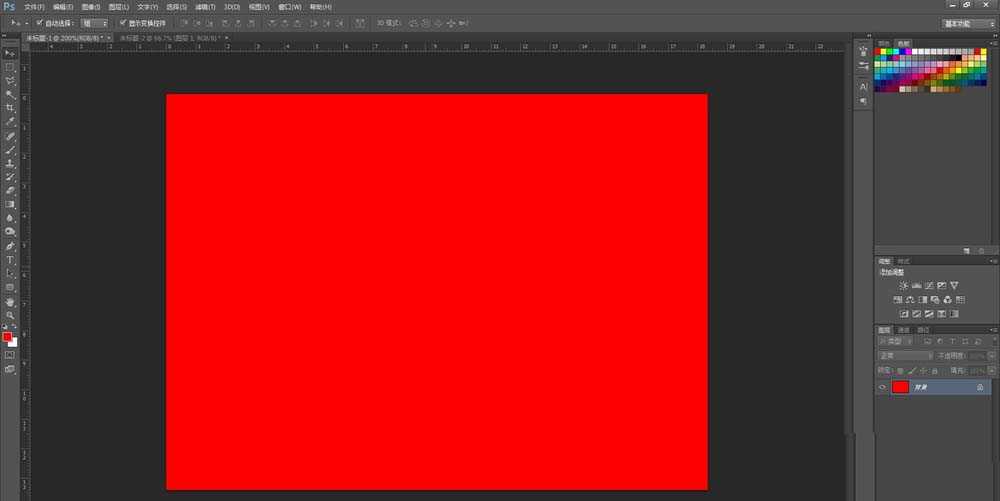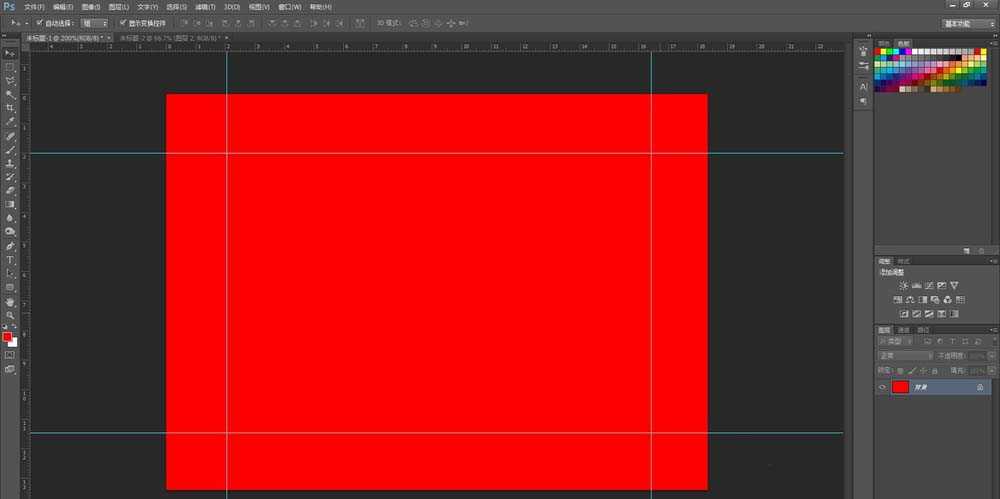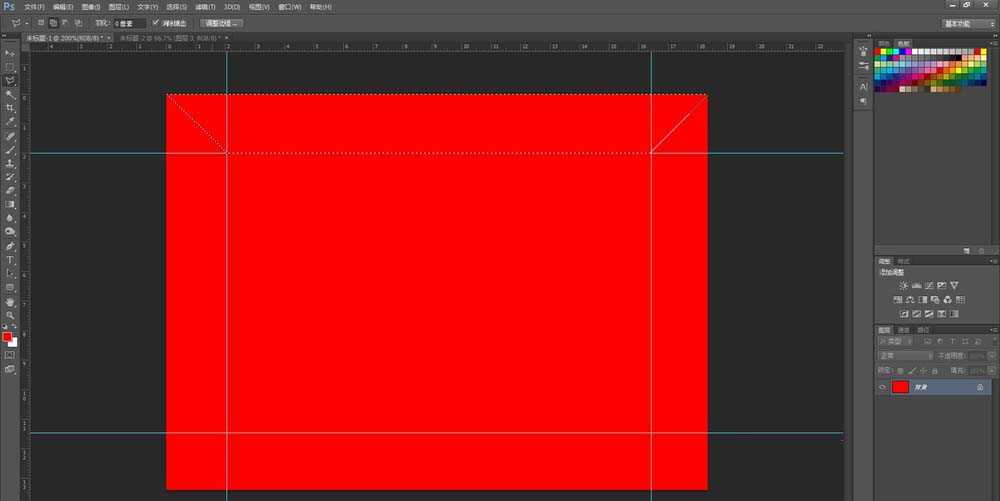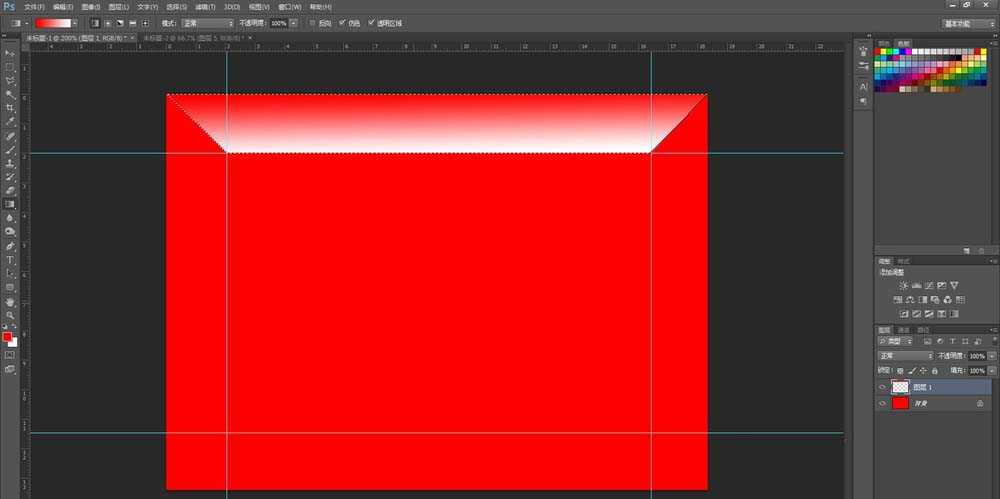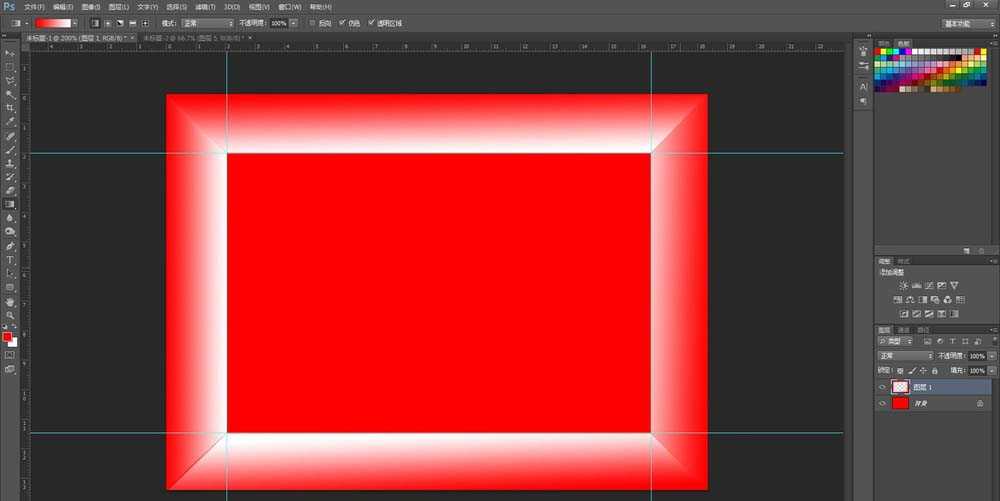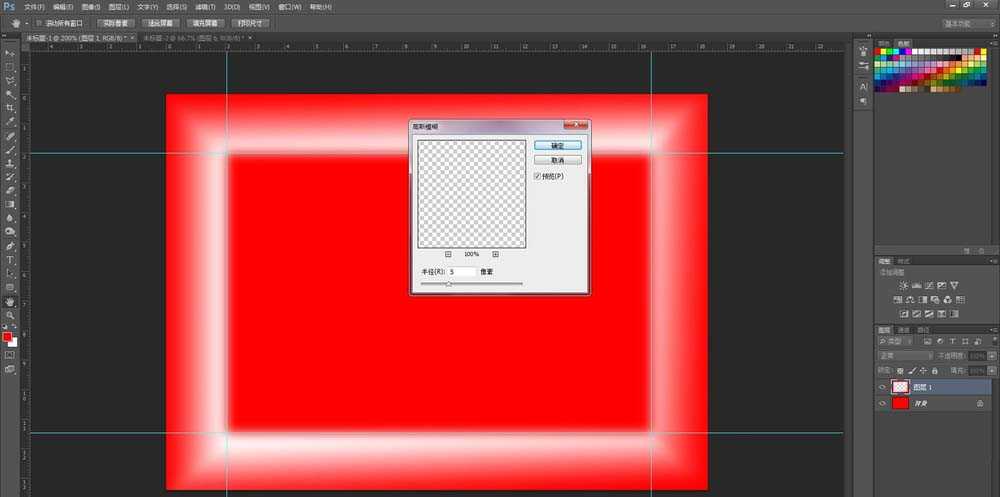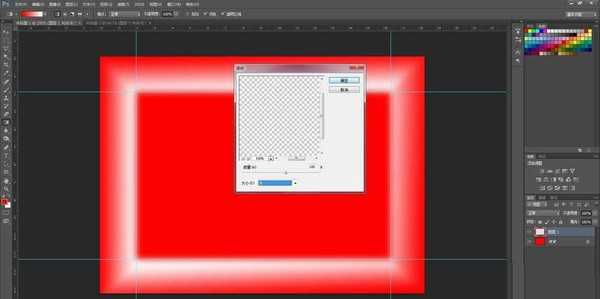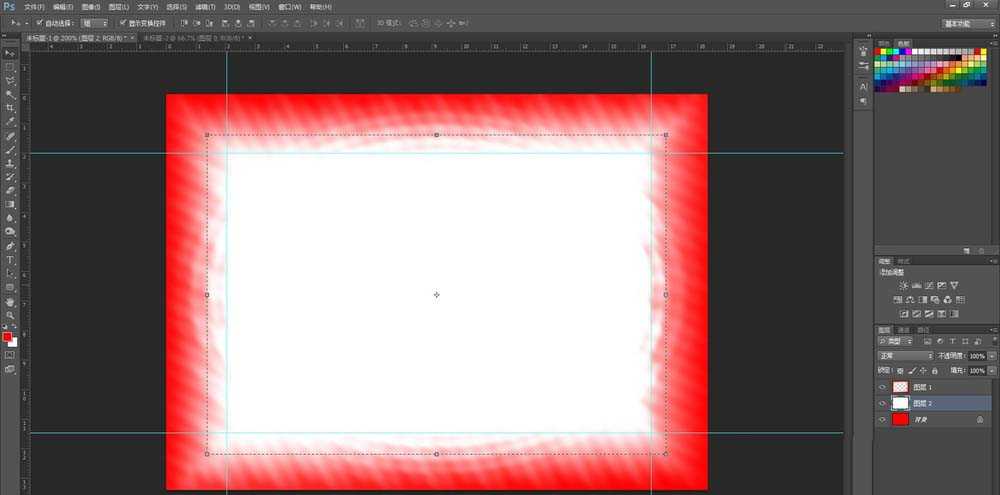使用PS的工具和特效制作一个精美的情人节贺卡,该怎么设计呢,下面我们就来看看详细的教程。
- 软件名称:
- Adobe Photoshop 8.0 中文完整绿色版
- 软件大小:
- 150.1MB
- 更新时间:
- 2015-11-04立即下载
1、打开PS软件,新建一个宽度520像素,高度380像素,分辨率72,的图像文件。
2、设置前景色为红色(R255 G0 B0),然后填充整个图像。
3、打开标尺(Ctrl+R),显示标尺,并创建4条参考线,效果如图所示。
4、单击工具箱中的“套索工具”,然后在图像中参考线创建如图的选区。
5、新建“图层1”设置前景色为红色,背景色为白色,单击工具箱中的“渐变工具”其属性栏设置渐变类型为“从前景到背景”,渐变方式为”线型“,在选区中从上向下拖拽填充渐变色。如图所示。
6、用同样的方法,把另外3边也绘制好,效果如图所示。
7、将”图层1“为当前图层,选择”滤镜—模糊—高斯模糊”命令,弹出对话框,设置参数如图。
8、选择“滤镜—扭曲—波纹”命令,弹出对话框,设置参数如图。
9、选择“滤镜—扭曲—水波”命令,弹出对话框,设置参数如图。
10、新建“图层2”将“图层2”拖拽到“图层1”下面。并填充为白色。
11、然后将先准备好的图片,打开并拖拽到图像文件里。
12、处理好插入的图像里,最终效果如图。
以上就是ps制作一个浪漫的情人节贺卡的教程,需要的朋友可以自己设计一款。
相关推荐:
PS怎么使用蒙版制作贺卡?
ps cs6怎么制作带艺术字的生日贺卡?
ps怎么用多张素材图快速合成端午节电子贺卡?
免责声明:本站资源来自互联网收集,仅供用于学习和交流,请遵循相关法律法规,本站一切资源不代表本站立场,如有侵权、后门、不妥请联系本站删除!
稳了!魔兽国服回归的3条重磅消息!官宣时间再确认!
昨天有一位朋友在大神群里分享,自己亚服账号被封号之后居然弹出了国服的封号信息对话框。
这里面让他访问的是一个国服的战网网址,com.cn和后面的zh都非常明白地表明这就是国服战网。
而他在复制这个网址并且进行登录之后,确实是网易的网址,也就是我们熟悉的停服之后国服发布的暴雪游戏产品运营到期开放退款的说明。这是一件比较奇怪的事情,因为以前都没有出现这样的情况,现在突然提示跳转到国服战网的网址,是不是说明了简体中文客户端已经开始进行更新了呢?
更新日志
- 凤飞飞《我们的主题曲》飞跃制作[正版原抓WAV+CUE]
- 刘嘉亮《亮情歌2》[WAV+CUE][1G]
- 红馆40·谭咏麟《歌者恋歌浓情30年演唱会》3CD[低速原抓WAV+CUE][1.8G]
- 刘纬武《睡眠宝宝竖琴童谣 吉卜力工作室 白噪音安抚》[320K/MP3][193.25MB]
- 【轻音乐】曼托凡尼乐团《精选辑》2CD.1998[FLAC+CUE整轨]
- 邝美云《心中有爱》1989年香港DMIJP版1MTO东芝首版[WAV+CUE]
- 群星《情叹-发烧女声DSD》天籁女声发烧碟[WAV+CUE]
- 刘纬武《睡眠宝宝竖琴童谣 吉卜力工作室 白噪音安抚》[FLAC/分轨][748.03MB]
- 理想混蛋《Origin Sessions》[320K/MP3][37.47MB]
- 公馆青少年《我其实一点都不酷》[320K/MP3][78.78MB]
- 群星《情叹-发烧男声DSD》最值得珍藏的完美男声[WAV+CUE]
- 群星《国韵飘香·贵妃醉酒HQCD黑胶王》2CD[WAV]
- 卫兰《DAUGHTER》【低速原抓WAV+CUE】
- 公馆青少年《我其实一点都不酷》[FLAC/分轨][398.22MB]
- ZWEI《迟暮的花 (Explicit)》[320K/MP3][57.16MB]